2025-01-23 12:10:02来源:sxtmmc 编辑:佚名
在日常工作中,我们经常需要对电脑屏幕上的特定区域进行截图,以便于记录信息或分享给他人。然而,对于许多人来说,如何快速准确地完成这一操作可能仍然是个难题。本文将详细介绍几种常用的窗口截屏快捷键及其使用方法,帮助大家轻松掌握这一技能。
对于windows系统的用户来说,有多种快捷键可以帮助您实现窗口截屏的需求:
- alt + print screen (prtscn): 这个组合键可以截取当前活动窗口,并将其保存到剪贴板中。之后,您可以将剪贴板中的图像粘贴到任何支持图像插入的应用程序中,如画图、photoshop等。
- windows键 + shift + s: 这是windows 10系统引入的功能,允许用户选择屏幕上的任意区域进行截屏。所截取的图片会自动复制到剪贴板中,同样支持粘贴至其他应用程序中。
对于mac用户而言,也有几个快捷键可以帮助您高效地完成窗口截屏任务:
- command + shift + 4: 使用此组合键后,鼠标指针会变成一个十字光标,您可以拖拽选择需要截取的屏幕区域。松开鼠标左键后,所选区域会被截取并保存为png格式的文件到桌面上。
- command + shift + 4, 然后按空格键: 这种方式下,鼠标指针会变成一个相机图标,单击任意窗口即可对该窗口进行截屏,结果同样保存为png文件到桌面。

- command + shift + 3: 如果您想要截取整个屏幕,则可以使用这个快捷键。它会将全屏截图以png格式保存到桌面上。
无论您使用的是哪种操作系统,都可以通过一些小技巧来优化截屏体验:
- 在截屏之前,请确保您已经了解了所有可用的选项和功能,这将有助于您更有效地完成工作。
- 对于那些经常需要截屏的用户来说,可以考虑安装一些专门的截屏软件,它们通常提供更多的定制化选项和高级功能。
- 不要忘记定期清理桌面,避免因过多的截图文件堆积而导致管理困难。
总之,熟练掌握窗口截屏的快捷键和技巧不仅可以提高您的工作效率,还能让您的数字生活更加便捷。希望本文提供的信息能够帮助您更好地利用这些工具,从而在日常工作和学习中取得更好的成果。

系统工具
50.7MB
下载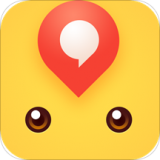
系统工具
23.14M
下载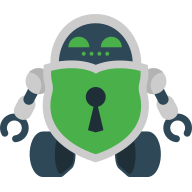
系统工具
8.03MB
下载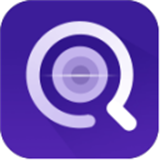
系统工具
7.02MB
下载
系统工具
165.78KB
下载
系统工具
12.49MB
下载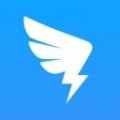
系统工具
1.56 MB
下载
系统工具
20.26MB
下载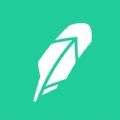
系统工具
19.41MB
下载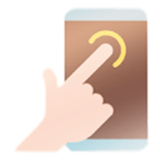
系统工具
51Mb
下载